小米Max搭載Android 6.0.1 作業系統並採用了自家最新的MIUI8介面,全新的MIUI 8設計靈感來自於「萬花筒」,擁有手機分身、雙系統、及隱私保護等眾多黑科技創新。如果您之前有用過MIUI介面,那應該就不陌生,介面真的相當漂亮,操作流暢好用,MIUI8預設為2個頁面,使用者可以自行新增頁面!同時也可以在桌面上建立資料夾將app歸類,使桌面更加的整齊簡潔及方便找尋程式。當畫面鎖定待機時,右下方有「相機」快捷圖示,及通知等資訊。
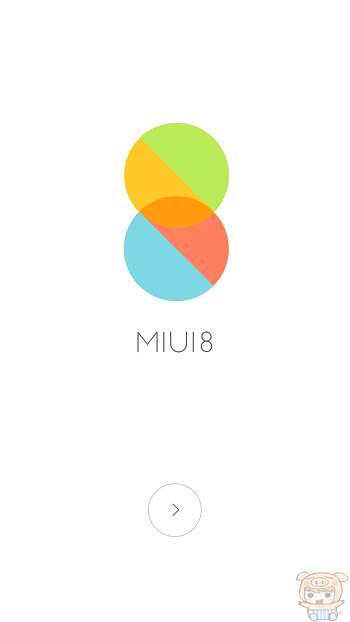

小米Max內建的程式可是相當的豐富!如個性主題、安全中心、相機、相簿、GOOGLE Apps、天氣、便條、檔案管理、錄音機、收音機、二維碼掃描、萬能遙控等!


手機向下滑可以看到所有的通知內容,接著透過左右滑動可呼叫出更多的快捷功能鍵。長壓選單鍵或是兩指向內縮,可以呼叫出管理桌面的頁面「桌面廣理、小工具、修改桌布、螢幕切換」等快速選項,讓使用者設定自己喜好的風格!小工具裏提供了很多方便的桌面工具使用,想要使用哪一個。直接將它拉上去即可。


APP雙開:
接著來看看MIUI8創新的黑科技,在MIUI8設定的選項裏多了一個APP雙開的功能,APP雙開這不是很多人一直想要的功能,不過通常要使用這個功能都需要麻煩的設定,有的甚至要ROOT,而且在MIUI8只要一個輕鬆的小動作就可以搞定啦。


首先先到「設定」「APP雙開」的頁面裏,點選想要雙開的APP,如LINE及Facebook,將右邊的開關打開,打開的同時,程式即自動開始產生雙開的APP,如右圖下方。


一下下的時間即可開啟成功,開啟成功後,在桌面上就會看到兩個一模一樣的程式了,而另外產生出來的應用程式在圖示的左下方會有一個黃色的小圓圈雙開圖示。
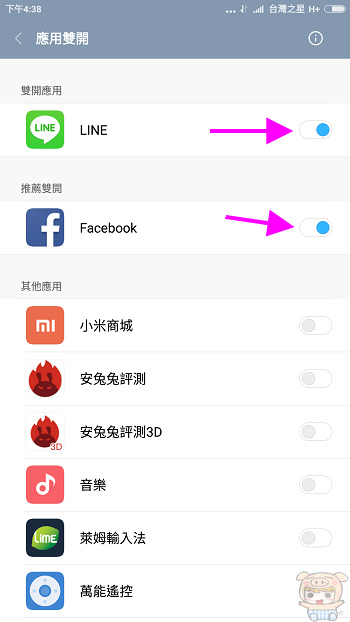

接著就是利用此方法,將所有想雙開的程式通通設定即可。


雙開後的程式,第一次執行就像是我們從Play商店下載一樣,都是未設定的程式,嘿嘿,這樣就可以設定第二組不同的LINE或是Facebook囉。

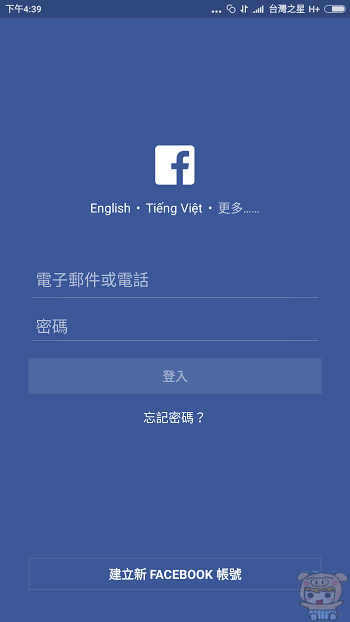
超好用的雙開功能啦,這樣子的話,同一台手機就可以開兩個LINE、兩個Facebook啦,尤其現在的LINE非常討厭,不像以前有綁定EMAIL或是FB,隨時想重灌都沒有問題,現在是如果不把LINE放在一支手機上,之後要再安裝,真的超麻煩的。


手機分身:
MIUI8除了APP雙開之外,另外還有一個手機分身,也是相當的厲害,也就是說在同一支手機可以用兩個系統,感覺就像電腦用不同的帳號登入,現在就快來看看,首先先至「設定」「手機分身」的頁可裏,點選「開啟手機分身」。


接著程式就自動開啟另一個分身,開啟完成後,桌面上就會多了一個切換分身圖示,或者再點選「設定」「手機分身」的頁面,就會看到變成「切換分身」,點選它來進入分身。


第一次進入分身需要做一些簡單的設定,點選「開啟設定」,接著設定手機分身密碼。


如果您要設定分身的密碼,則程式會要求您原本的系統也需要設定密碼。
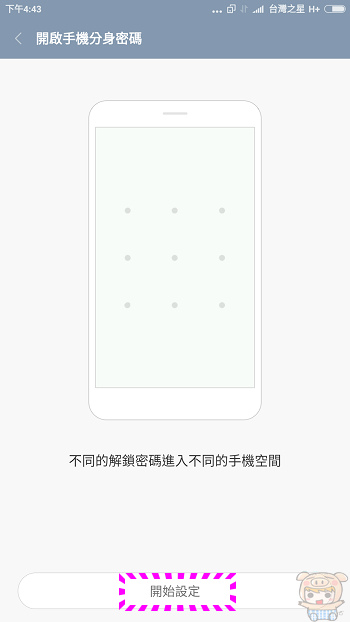
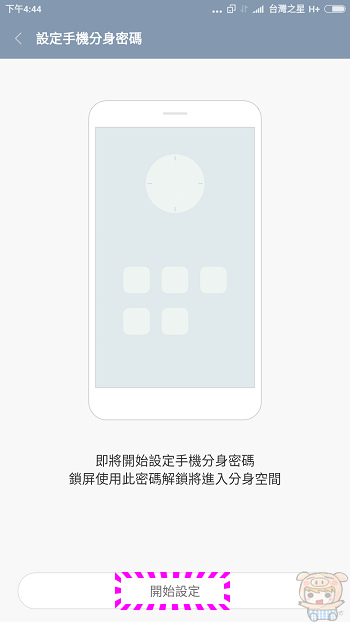
設定完密碼之後,再來就是資料的移轉,移轉的部分提供了「圖片、檔案、及應用程式」的移轉。讓您直接將原系統下的圖片、檔案、及應用程式,直接移轉到另一個系統如,如果都沒有移轉的話,那麼這些資料,只有在原系統下看得到哦!


應用程式的部分,點選之後會提示您要讓應用程式在初始空間使用,或是分身使用,或是兩個空間同時都使用,需要移轉的程式,必需要一個一個去點選。
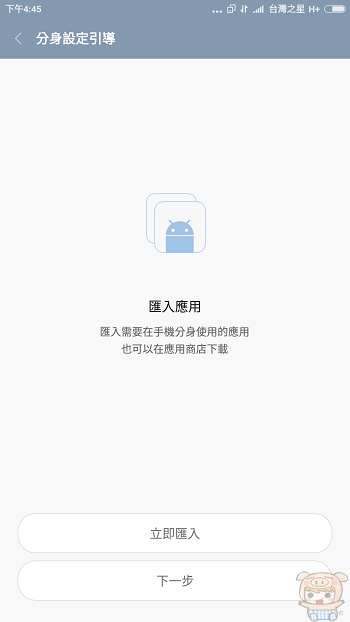

都設定完成後,點選「完成設定」這樣就完成了手機分身的設定。點選「確定」即可離開。


接著就可以看到另外一個分身了,小米設定了LINE的移轉到分身裏,嘿嘿,這意思就是說原本的系統裏已經雙開了LINE了,在分身的系統裏又多了一個LINE,這樣表示MIUI8一次可以使用3個LINE,這這這實在是太厲害了。


分身設定裏,提供了手機分身密碼設定、修改密碼、狀態欄快速切換分身、分身通知提醒等設定,而原本像在原系統裏拍照,或是放的檔案,在分身裏通通是看不見的,只有移轉檔案照片才是看得到的!當然在分身裏所產生的檔案,在原系統也是看不見的。


遙控器:
小米Max內建紅外線發射器,因此只要透過系統裏「遙控器」App,簡單的設定,就可以操控家中所有的電器。點選「添加遙控器」接著點選要增加的種類。


例如小米要設定電視的遙控器,進入之後再選擇電視的品牌,接著跟著畫面上的指示來設定。對準電視按住按鈕、電視回應時請立即放開按鈕。
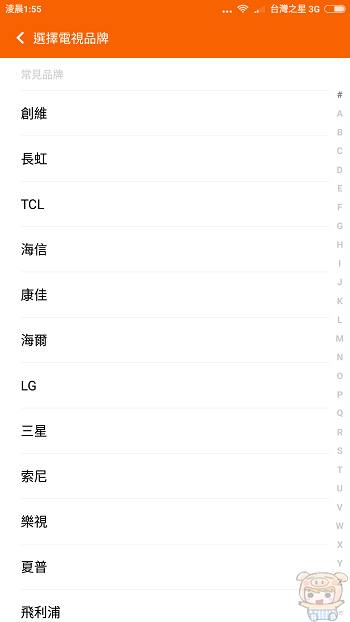

請對準電視按住按鍵,電視回應時請立即放開按鍵,大致上就是這兩個步驟的設定,設定完成後,再幫這個遙控器命名。
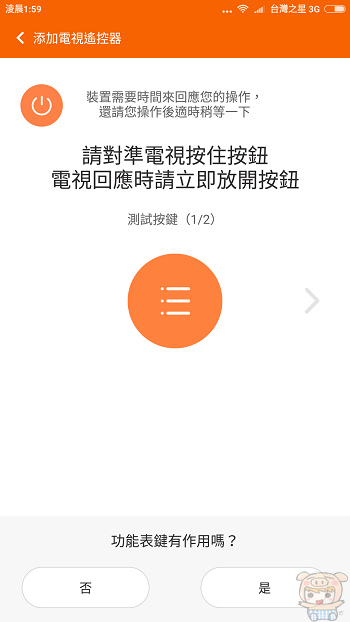

接著就可以透過小米Max來遙控設定好的電視囉!很方便的一個功能,再也不用擔心臨時找不到遙控器了!

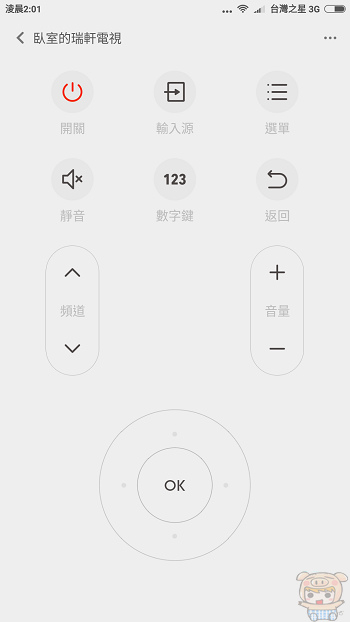
截長屏:
MIUI8截圖之後會產生一張小張的圖於右上方,點選右上方的小圖,即可針對此張截圖進行編輯、刪除、分享、及截長屏!

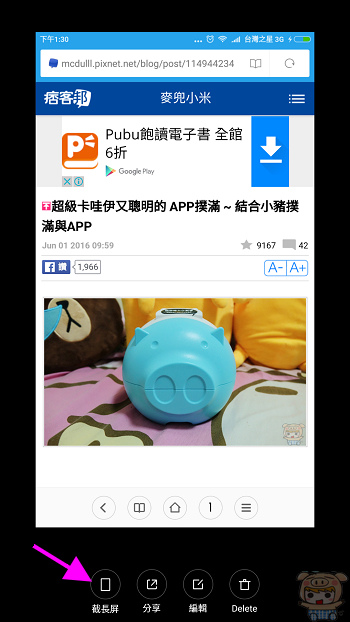
點選「截長屏」之後,畫面會自動開始向下捲動,點選「結束截長屏」,畫面就會截到剛剛停止的地方,這樣就可以將整個頁面給備份下來。
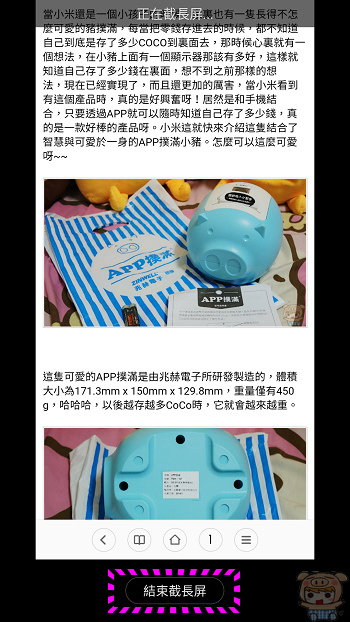

雖然小米Max 相當的大,不過系統本身提供了單手操作的模式,使用者可設定為4.5吋、4.0吋及3.5吋,方便一手好操作,另外還提供方便單手操作的懸浮球功能。


懸浮球:
方便快捷的懸浮球功能,讓使用者單手更加容易操作小米Max,請至設定裏將懸浮球的功能打開,使用者也可以自定義懸浮球的快捷。

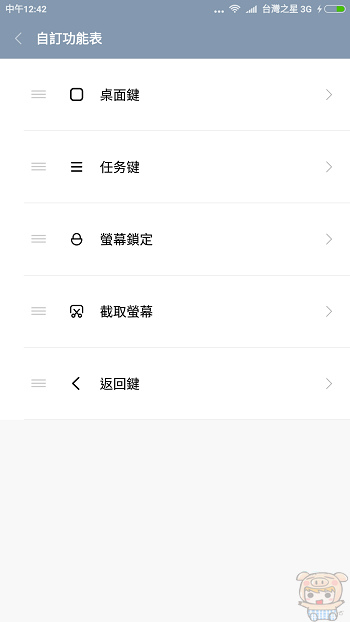
開啟後畫面上會多了一個小圈圈,使用者可以任意移動位置,點選後會展開快捷功能。另外就是當使用者截圖時,並不會包含到懸浮球。


螢幕按鍵位置,這功能對我來說超重要的啦,因為常常換手機使用,每家的左右兩邊按鍵常常會是顛倒相反的,有了這個功能,設定一下,就不會常常按錯了。


安全中心提供不少好用的功能「垃圾清理、網路助手、騷擾攔截、電量、病毒掃描、授權管理」,另外還有一個快速方便的「開始體檢」,只要一鍵就可以幫您通通搞定,最佳化您的手機!

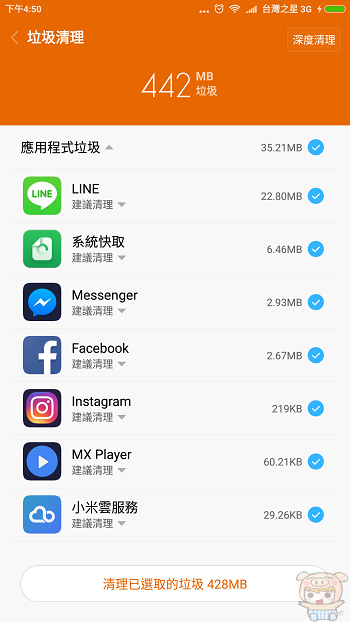
小米Max內建了最新的指紋辨識,透過指尖輕輕一摸,就可以快速的解鎖,超級方便,想要使用指紋辨識,只要到設定裡「鎖屏、密碼與指紋」將自己的指紋設定上去,之後就可以直接快速解鎖,不用輸入密碼,也不用畫圖形。








 留言列表
留言列表